Repare el código de error de Xbox 0x87e00196 en una PC con Windows

Cuando instala juegos nuevos o actualiza los existentes en su PC con Windows, el sistema verifica el estado actual de los Servicios de juegos. Si esta aplicación está deshabilitada o no se ejecuta en segundo plano, puede generar el código de error 0x87e00196. Además, cuando los servidores de juegos de Microsoft están inactivos, también puede causar que aparezca un código de error similar en su computadora.
Consulte la página de estado de Xbox Live antes de llegar a las soluciones. Solo cuando todos los servicios se estén ejecutando y no haya fallas importantes, intente las siguientes soluciones.
Arreglar el código de error de Xbox 0x87e00196
Sugerimos aplicar las correcciones a continuación una por una para resolver este código de error 0x87e00196 en PC con Windows 11/10. Si ya ha aplicado varias soluciones aquí y allá, será mejor que reinstale la aplicación Gaming Services y solucione este problema pronto.
- Verifique el estado actual de los servicios de juegos de Microsoft.
- Comprueba si los servicios del juego se están ejecutando en segundo plano.
- Actualice los servicios del juego y ejecútelos en segundo plano.
- Restauración o reinicio de un paquete de servicios de juego
1] Verifique el estado actual de Microsoft Game Services.
Si recibe un código de error al instalar un nuevo juego o actualizar los existentes en Xbox, asegúrese de verificar las interrupciones del servidor en Xbox Live . Solo cuando vea que el servicio Juegos y juegos se está ejecutando, pase a la siguiente solución.
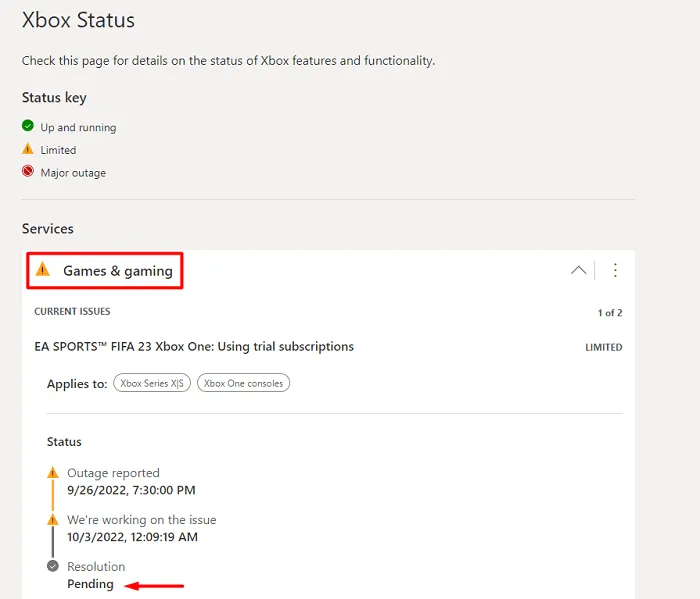
De lo contrario, espere a que el permiso se ponga verde. En este caso, también verá el mensaje «Todos los servicios están funcionando».
2] Actualice los servicios del juego y ejecútelos en segundo plano.
El código de error 0x87e00196 también puede ocurrir si está utilizando una versión obsoleta de la aplicación Gaming Services. Entonces, inicie Microsoft Store y busque «Servicios de juegos» allí. Si hay actualizaciones pendientes para esta aplicación, descárguela e instálela en su computadora.
Después de actualizar esta aplicación de juego, verifique si también está configurada para ejecutarse en segundo plano. Cualquier restricción en su ejecución en segundo plano puede provocar que Xbox no instale nuevos juegos o actualice los existentes. Aquí está cómo completar esta tarea:
- Haga clic con el botón derecho en el icono de Windows y seleccione Aplicaciones instaladas / Aplicaciones y características .
- Busque Game Services y, cuando lo encuentre, haga clic en los tres puntos disponibles en el extremo derecho.
- Seleccione » Opciones avanzadas » aquí y en la página siguiente, verifique lo que hay en la sección » Permisos de la aplicación en segundo plano «.
- Utilice el menú desplegable y cambie su valor predeterminado a Siempre .
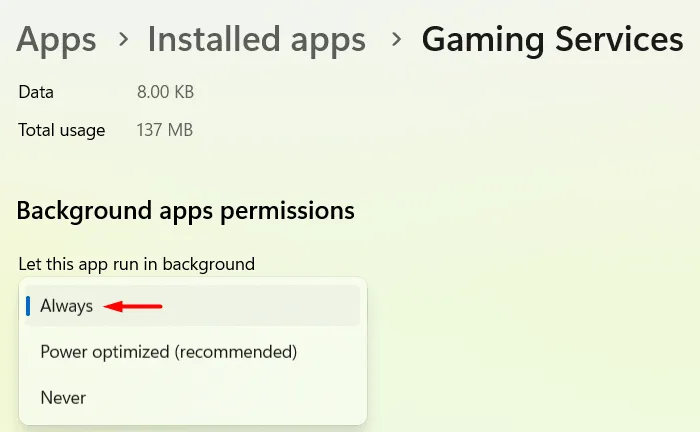
- Reinicie Windows y verifique si el problema se resuelve de esta manera.
3] Comprueba si los servicios del juego se están ejecutando en segundo plano.
El código de error 0x87e00196 también puede ocurrir cuando la aplicación Gaming Services no se ejecuta en segundo plano. Abra el Administrador de tareas y verifique el estado actual de esta aplicación. Aquí está lo que tú necesitas hacer –
- Presione Ctrl + Shift + Esc juntos.
- Cuando se abra el Administrador de tareas, desplácese hacia abajo hasta GamingServices y vea cuál es su estado actual.
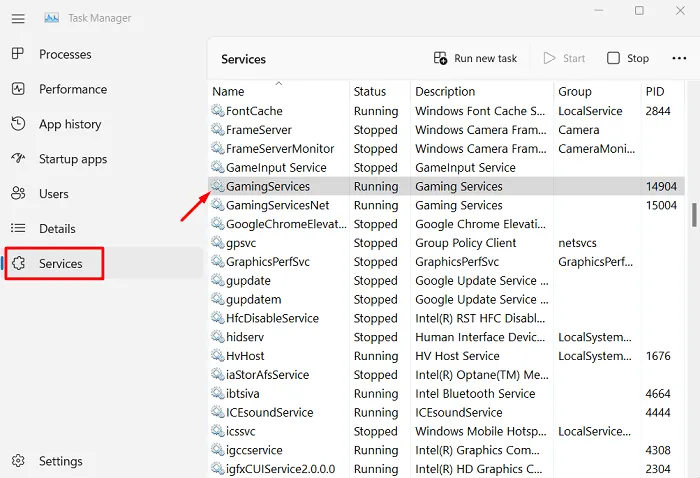
- Si su estado es » detenido «, haz clic con el botón derecho y selecciona el botón » Iniciar » del menú contextual.
- Espere a que este servicio se reinicie y cuando lo haga, reinicie su computadora.
Vuelva a iniciar sesión en su dispositivo e intente instalar o actualizar juegos que anteriormente daban el error 0x87e00196.
4] Restaurar o restablecer el paquete de servicios del juego.
Si se produce el error 0x87e00196 incluso después de que su dispositivo cumpla con las condiciones anteriores, es decir, los servicios están en funcionamiento, está ejecutando una versión actualizada de los servicios del juego y están configurados para ejecutarse en segundo plano todo el tiempo, esto debe deberse a una falla interna relacionada con esta aplicación. En tales casos, debe restaurar o restablecer el paquete de servicios del juego. Aquí está cómo completar esta tarea:
- Presione Win + I para iniciar la configuración.
- Seleccione Aplicaciones > Aplicaciones instaladas . En Windows 11 21H1 o anterior, elija Aplicaciones > Aplicaciones y características en su lugar.
- En la barra de búsqueda, escriba «Servicios de juegos» y presione Entrar.
- Haga clic en los tres puntos horizontales junto a Servicios de juego y seleccione Más opciones .
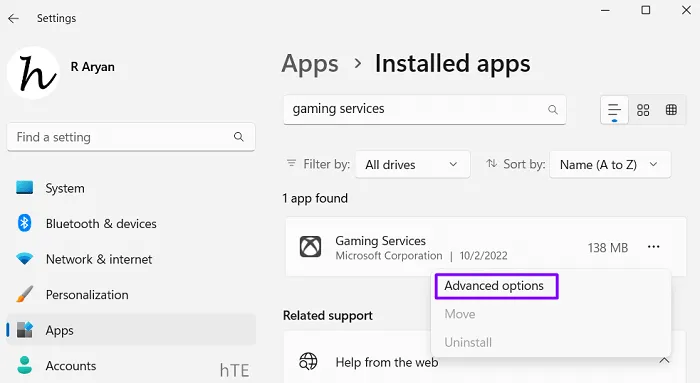
- En la siguiente pantalla, desplácese hacia abajo hasta la sección Restablecer y primero haga clic en el botón Restaurar. Continúe y verifique si el código de error 0x87e00196 se resuelve de esta manera.
- De lo contrario, vuelva a la página de configuración y esta vez toque el botón Restablecer. Restablecer los servicios del juego eliminará todos los datos almacenados en su interior. Es por eso que sugerimos intentar repararlo primero.
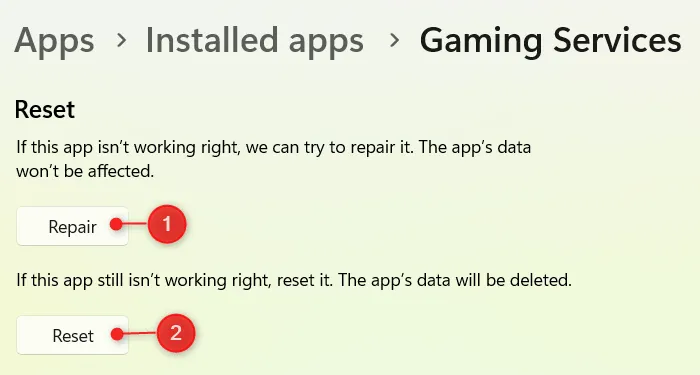
- Reinicie su computadora y verifique si el problema en su computadora se solucionó cuando inicie sesión nuevamente.
nota _ Si encuentra este código de error en Windows 10, vaya a Configuración > Aplicaciones > Aplicaciones y características. Busque Game Services y, cuando lo encuentre, haga clic en él. Obtendrá opciones avanzadas en él. Haga clic en él y siga las mismas instrucciones, como reparar o restablecer esta aplicación de juego en una PC con Windows 10.
5] Vuelva a instalar el paquete de servicios del juego.
En los casos en que ninguna de las soluciones anteriores realmente ayude, debe desinstalar y luego reinstalar el paquete de servicios del juego. Siga las instrucciones a continuación sobre cómo reinstalar.
- Presione Win + X y seleccione Windows Terminal (Admin) en el menú de encendido.
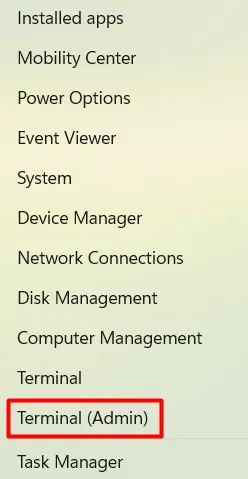
- A continuación, aparecerá una ventana de UAC, haga clic en » Sí » para permitir el acceso a ella.
- El terminal usará de forma predeterminada Windows PowerShell con privilegios de administrador.
- En una terminal elevada, copie/pegue lo siguiente y presione Enter −
Get-AppxPackage *gamingservices* -allusers | remove-appxpackage -allusers
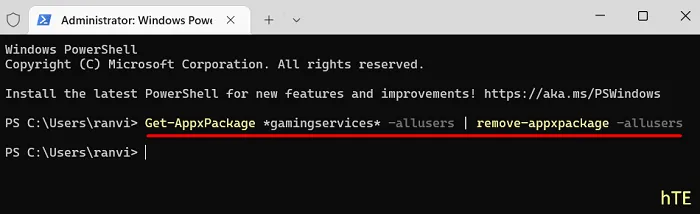
- Espere a que este comando se ejecute y se complete correctamente.
- Después de eso, la aplicación de servicios de juegos se eliminará de su computadora.
- Luego, reinicie su computadora para deshacerse de los archivos sobrantes o claves de registro en su dispositivo.
Inicie sesión nuevamente en su dispositivo y no tendrá problemas para instalar ningún juego nuevo en su PC con Windows. Dado que la aplicación Game Services ya se eliminó de su computadora, visite Microsoft Store y obtenga la aplicación desde allí.
Para ello, haga clic con el botón derecho en el icono de Windows y seleccione Terminal de Windows (Administrador) de nuevo. Copie/pegue el código a continuación y presione Entrar.
start ms-windows-store://pdp/?productid=9MWPM2CQNLHN
Microsoft Store se lanzará a continuación con la aplicación Gaming Services en su página de inicio. Haga clic en » Instalar » para reinstalar la aplicación Game Services en su computadora. Después de instalar con éxito esta aplicación, puede intentar instalar nuevos juegos nuevamente desde aquí. Espero que no te encuentres con el código de error 0x87e00196 en tu PC esta vez.
¿Cómo reinstalar Game Bar en una PC con Windows?
Abra Windows PowerShell como administrador y ejecute el siguiente comando en él. Este código eliminará permanentemente Game Bar de su PC con Windows.
Get-AppxPackage Microsoft.XboxGamingOverlay | Remove-AppxPackage
Para volver a instalarlo, visite el sitio web oficial de Xbox Game Bar en su navegador web predeterminado y haga clic en el botón «Obtener».
¿Por qué no se descarga Forza Horizon en mi computadora?
Forza Horizon no se cargará en computadoras no compatibles. Si está seguro de que su dispositivo cumple con los requisitos mínimos del sistema para este juego, sincronice el reloj de su PC con su configuración regional. Otras posibles soluciones a este problema incluyen deshabilitar el firewall, borrar carpetas temporales o reinstalar la aplicación Xbox. Si ninguna de estas soluciones ayuda, restablezca la configuración de los servicios del juego a sus valores predeterminados.
Fuente: Howtoedge



Deja una respuesta